Acrobat怎么给PDF添加用户签名?
Acrobat怎么给PDF添加用户签名?pdf文件想要添加签名,该怎么添加手写的签名呢?下面我们就来看看Acrobat签名的制作方法,需要的朋友可以参考下
pdf文件想要添加自己的签名,该怎么添加签名呢?下面我们就来看看Acrobat给pdf添加签名的教程。
1、首先,我们想打开我们需要添加签名的pdf文件。如图:
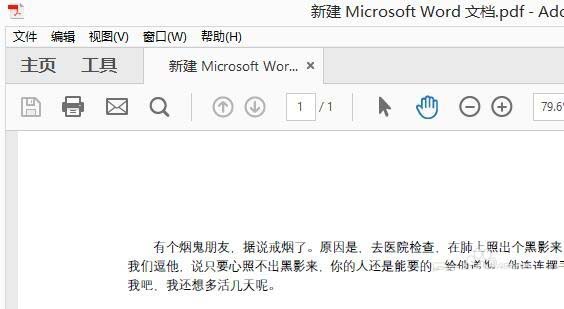
2、接在,在软件的工具栏选择"工具"。如图:

3、进入到工具界面,找到"表单和签名"列选择"填写和签名"选项。如图:
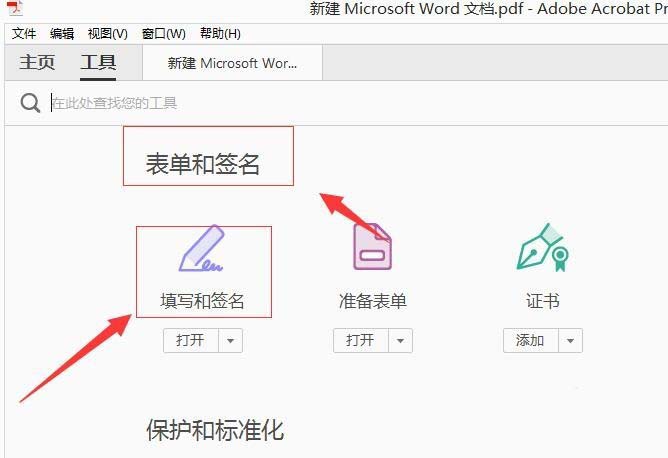
4、进入"填写和签名"编辑模式,点击"签名"下的"添加签名"。如图:
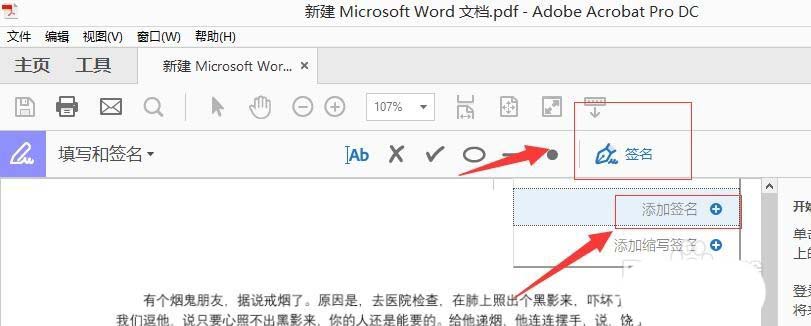
5、进入"签名界面",在相应的位置填入我们相应的内容,如图:
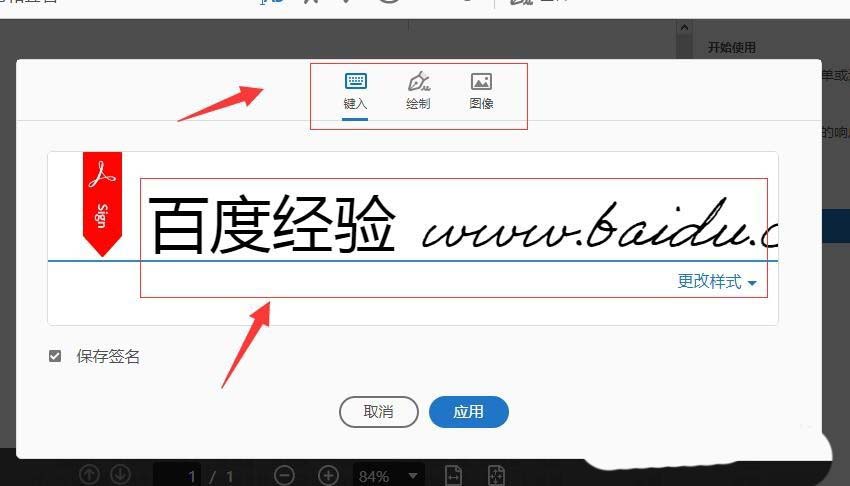
6、如果觉得样式不好看,我们可以选择右下角的"样式"进行修改。如图:
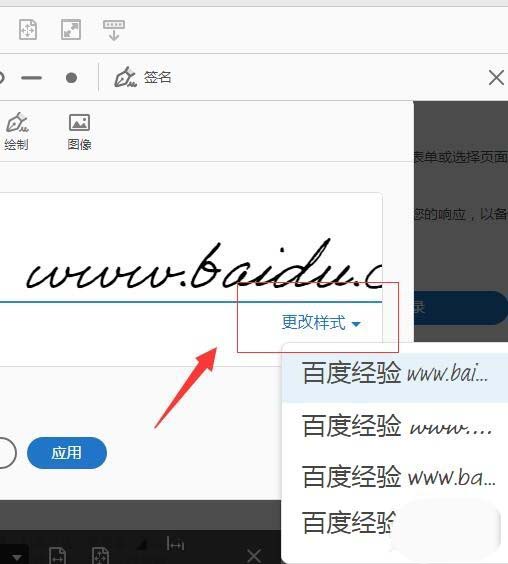
7、完成后,点击"应用"(如果我们需要把签名保存,选中左下角的"保存签名即可"),退出签名编辑界面。如图:
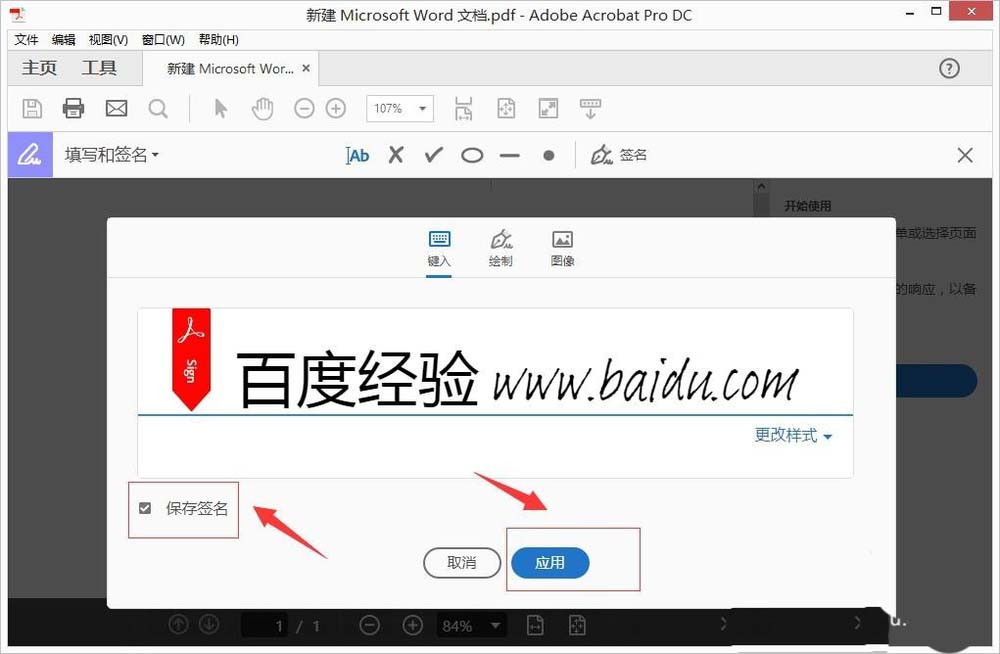
8、进入签名位置选择,当你退出签名编辑的时候,签名会跟随你鼠标移动而移动,当你在想要放签名的位置,单击即可把签名放在此位置,如图:
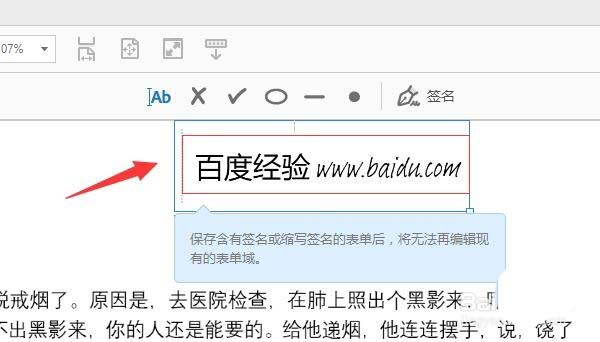
9、如果需要把签名变大,缩小,删除,点击下方相应的按钮即可,如图:
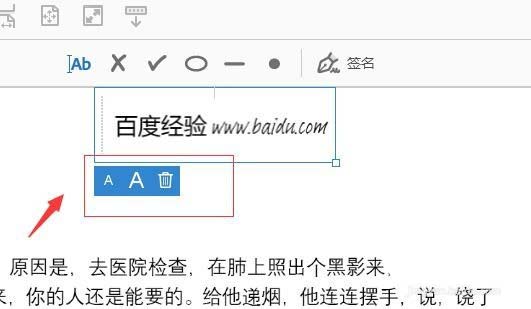
10、编辑完成后,退出编辑签名,保存文档,如图:
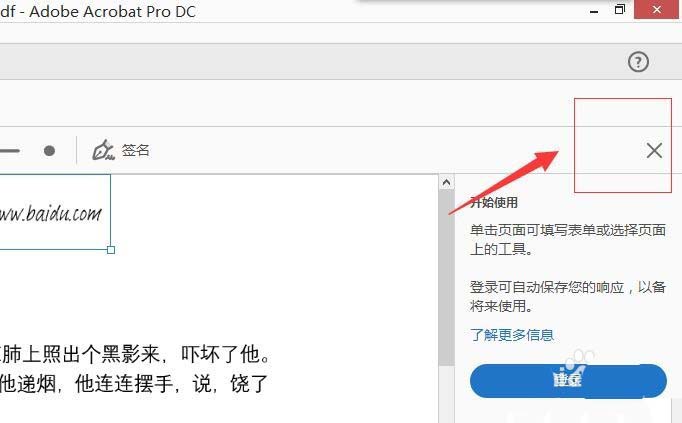
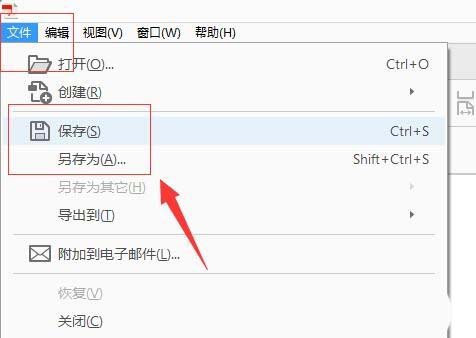
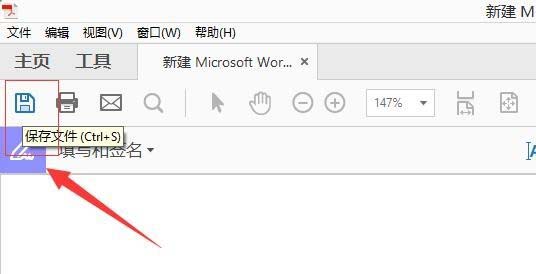
以上就是Acrobat给pdf文件添加签名的教程,希望大家喜欢,请继续关注脚本之家。
相关推荐:
您可能感兴趣的文章
- 04-18如何解决word中文双引号变成英文引号
- 04-18Word2010技巧大全
- 04-18word怎么设置对齐字符网格
- 04-18如何在Word2010里插入水印?
- 04-18word 设置编号后如何让下面的字对齐
- 04-18word中的网格对齐是什么意思
- 04-18如何解决word2013停止工作
- 04-18word打印缺一部分表格文件怎么办
- 04-18WORD中怎样设置字体长宽
- 04-18Word2013怎样制作名片


阅读排行
推荐教程
- 11-22office怎么免费永久激活 office产品密钥永久激活码
- 11-30正版office2021永久激活密钥
- 11-25怎么激活office2019最新版?office 2019激活秘钥+激活工具推荐
- 11-25office2010 产品密钥 永久密钥最新分享
- 11-22Office2016激活密钥专业增强版(神Key)Office2016永久激活密钥[202
- 11-30全新 Office 2013 激活密钥 Office 2013 激活工具推荐
- 11-25正版 office 产品密钥 office 密钥 office2019 永久激活
- 11-22office2020破解版(附永久密钥) 免费完整版
- 11-302023 全新 office 2010 标准版/专业版密钥
- 11-22office2010激活密钥有哪些?office2010永久激活密钥分享







